Come creare un sito Web Magento in 7 passaggi
Pubblicato: 2022-03-24Sommario
Costruire un sito Magento richiede codifica, lo sanno tutti. Abbiamo scritto dozzine di articoli che spiegano quanto sia importante avere un esperto affidabile per sviluppare il tuo sito Web Magento. Anche se rimane vero, potrebbe non essere più così difficile. L'ultima versione di Magento Open Source 2.4.3 viene fornita con un intuitivo generatore di pagine drag-and-drop e forse puoi crearne uno da solo.
Non aspettiamo oltre. Ti guideremo in alcuni semplici passaggi per ottenere un sito Web Magento.
7 passaggi per creare facilmente un sito Web Magento
1. Scegli un piano di hosting e un nome di dominio
A differenza delle piattaforme SaaS come Shopify o BigCommerce, le piattaforme open source come Magento necessitano di un server per ospitare siti web. Pertanto, prima di passare al processo di costruzione vero e proprio, dobbiamo prima acquistare un piano di hosting appropriato per Magento.
Requisiti di hosting per Magento 2.4.3
Magento ha i suoi requisiti di sistema specifici per garantire il successo dell'installazione e l'ambiente migliore per mantenere un sito stabile e altamente performante. È importante non ignorare questi requisiti.
Puoi controllare un elenco più dettagliato dei requisiti di sistema di Magento 2.4.x qui.
In particolare, per Magento 2.4 in poi, è indispensabile avere un motore di ricerca chiamato Elasticsearch e una memoria minima di 2 GB di RAM.
Buone opzioni di hosting per Magento 2.4.3
Le migliori scelte di hosting per Magento 2.4.3 devono prima soddisfare tutti i requisiti di cui sopra. Inoltre, per creare facilmente un sito Web Magento, si consiglia vivamente di disporre dell'installazione con un clic.
Poiché Elasticsearch non funziona in un ambiente di hosting condiviso, l'hosting per Magento 2.4 richiede piani più avanzati (es. hosting VPS o hosting dedicato). Pertanto, potrebbe essere necessario pagare di più per ospitare un sito Web Magento 2.4 rispetto a un sito Web 2.3.
Non è facile trovare una buona soluzione di hosting con così tanti requisiti. Non preoccuparti, abbiamo fatto la nostra ricerca e qui ci sono le opzioni perfette per te:
- Cloudways
- Hostinger (solo Cloud Hosting)
- Cometa veloce
- Oceano Digitale
- Cristalli
- Hosting di emozione
Ottieni un nome di dominio

Un nome di dominio è un indirizzo di collegamento univoco per il tuo sito Web, che i clienti utilizzeranno per raggiungere il tuo negozio online. Mentre alcuni provider di hosting includono un nome di dominio gratuito nel loro pacchetto, altri (ad es. Cloudways, DigitalOCean) non lo fanno.
Puoi procurarti un nome di dominio da un registrar di domini. Ecco i nostri preferiti:
- Vai papà
- Ospite dei sogni
- Nome a buon mercato
2. Installa Magento 2.4.3 sul tuo server
Dopo esserti registrato per un account di hosting, è il momento di creare il tuo sito Web Magento.
Tradizionalmente, avremmo bisogno di alcuni software preinstallati come Composer e molte abilità di codifica per farlo.
Tuttavia, per questa semplice guida all'installazione, utilizzeremo la funzione di installazione automatica fornita da una delle società di hosting di cui sopra: Cloudways.
Utilizzando questo metodo, non è necessaria alcuna conoscenza IT o installare alcun software speciale. Tutto può essere fatto in modo intuitivo sul tuo browser web.
Note prima dell'installazione
Poiché stiamo utilizzando Cloudways per questa guida, vale la pena notare che si tratta di un servizio di cloud hosting.
Se hai già sperimentato l'acquisto di hosting, potresti aver notato che l'hosting cloud è leggermente diverso dall'hosting tradizionale (hosting basato sul Web).
Non preoccuparti, è una bella differenza. In poche parole, l'hosting cloud funzionerà in un modello con pagamento in base al consumo e offrirà una migliore flessibilità nell'utilizzo della larghezza di banda. Lo svantaggio è che l'hosting cloud si basa sulla connettività Internet, che può portare a tempi di inattività indesiderati.
Per un confronto più dettagliato tra web e cloud hosting, consulta il nostro articolo dedicato sull'hosting eCommerce.
Per quanto riguarda i prezzi, Cloudways richiede almeno 4 GB di RAM per installare Magento 2.4.3 con Elasticsearch. Pertanto, la creazione delle ultime versioni di Magento 2 con Cloudways costa da $ 42 al mese.
Se il prezzo dell'hosting non è ragionevole per la tua attività, è meglio installare invece Magento 2.3.
>> Vedi di più: I migliori provider di hosting per Magento 2
Se sei d'accordo con questa opzione di hosting, iniziamo.
Crea un sito Web Magento in pochi clic.
PASSO 1 : Crea un account Cloudways dalla sua pagina specifica per Magento
PASSO 2 : Verifica il tuo account
PASSO 3: Completa alcune opzioni di impostazione come segue
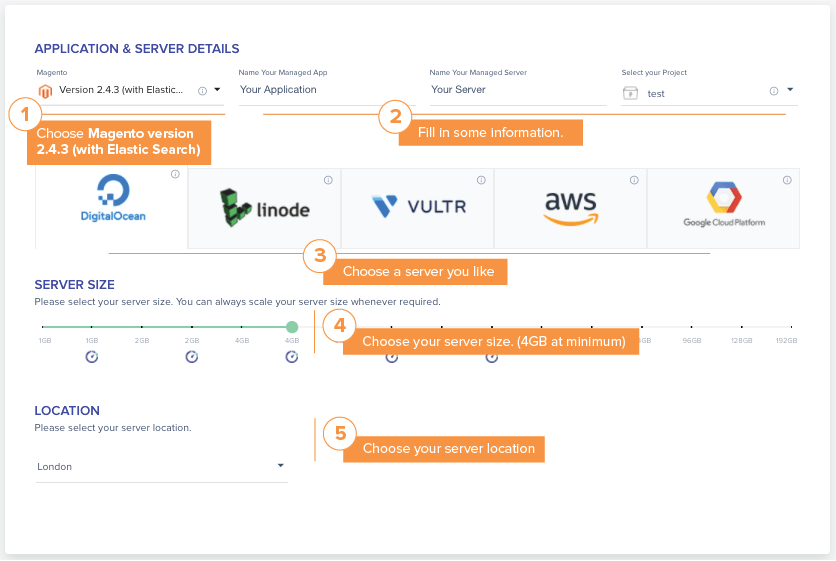
PASSO 4: fai clic su Avvia e attendi
PASSO 5 : Controlla i dettagli del tuo server
PASSO 6 : Controlla i dettagli della tua applicazione (ovvero il tuo sito web Magento) seguendo queste istruzioni:
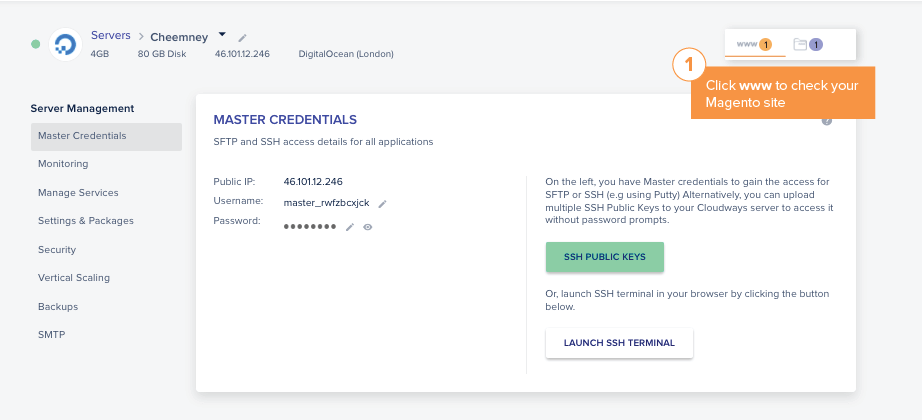
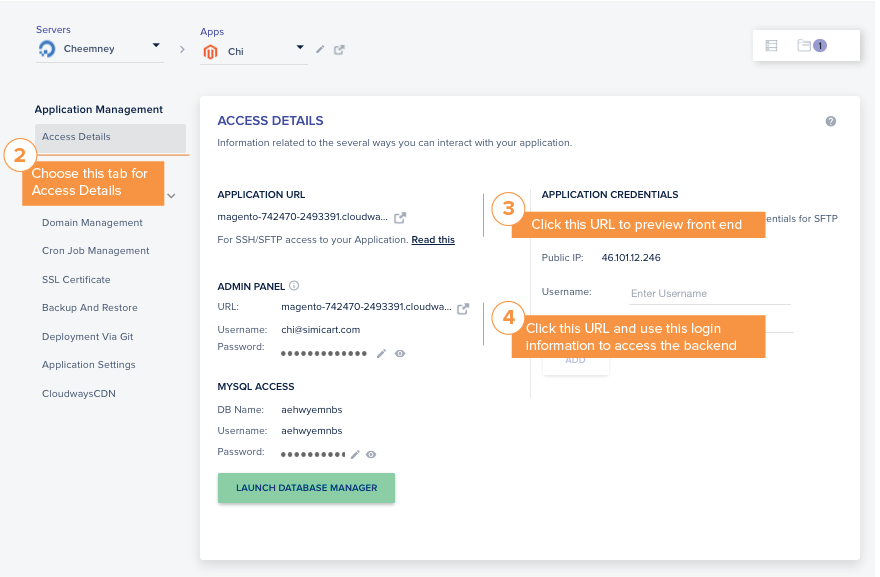
PASSO 7 : Inserisci il tuo nome di dominio
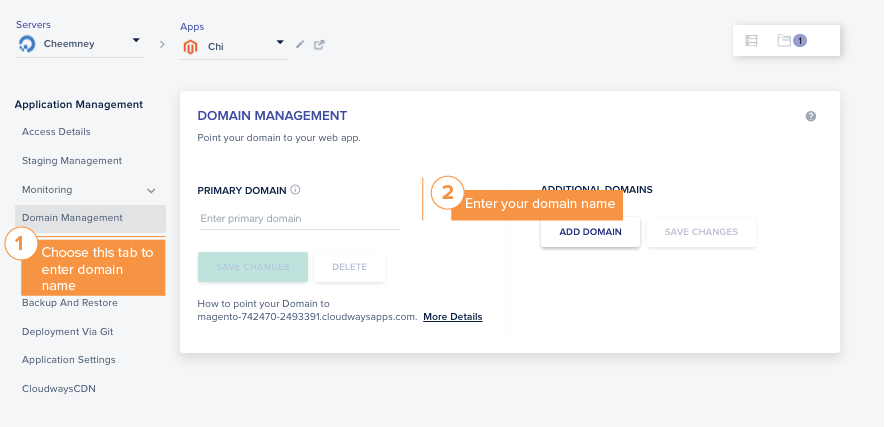
E voilà, è fatto.
3. Configura le impostazioni di base del tuo negozio
Magento offre più di 100 funzionalità da vendere online sulla sua piattaforma ed è bene dedicare un po' di tempo ad esplorarle per arricchire le funzionalità del tuo negozio.
Per ora, ti guideremo attraverso le migliori funzionalità che ogni proprietario di negozio non dovrebbe perdere.
Iniziamo con il più semplice: le informazioni generali del tuo negozio. Per prima cosa, vai su Store > Configurazione .
Ci sono molte impostazioni da effettuare, ecco alcune delle più importanti:
- Paese, posizione, fuso orario, informazioni sul negozio. Passa alla scheda Generale sotto il menu a discesa Generale
- Opzioni di valuta. Vai a Generale > Impostazione valuta
- Memorizza l'indirizzo e-mail utilizzato durante l'invio delle informazioni sull'ordine. Vai a Generale > Memorizza indirizzo e-mail
- Contatto. Vai a Generale > Contatti
4. Impostare le categorie del catalogo
Le categorie in Magento sono organizzate come un albero con radici e molti rami in espansione.
- Root: se hai un sito Web con più negozi, una radice rappresenta ogni negozio. L'insieme di categorie subito sotto la radice verrà mostrato nella navigazione del menu in alto. Puoi scegliere diversi insiemi di categorie principali per ciascun sito Web per offrire di conseguenza diversi menu di navigazione superiori.
- Sottocategorie: le sottocategorie possono essere aggiunte dalla radice, il che ti consente di organizzare comodamente i prodotti del tuo negozio. Puoi aggiungere tutte le sottocategorie che desideri.
Prima che inizi
Durante la personalizzazione delle opzioni per cataloghi e prodotti, potresti imbatterti spesso in questi termini tra parentesi (vista negozio/negozio/globale):
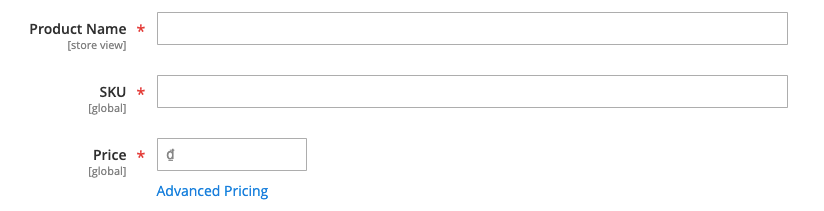
Riguarda la gerarchia dei contenuti di Magento.
Poiché Magento abilita più siti Web in un dominio e più visualizzazioni di negozi in un sito Web, il contenuto tra parentesi indica dove verranno applicate le informazioni di input: in tutti i siti Web (globale) o solo nei negozi.
Se stai creando un negozio complicato con più visualizzazioni di negozi e siti Web, scopri prima la gerarchia dei contenuti di Magento.
Come impostare i cataloghi delle categorie
Per creare una categoria di catalogo per Magento, segui questi passaggi:
PASSAGGIO 1: vai a Catalogo > Categorie
PASSAGGIO 2: Decidi dove verranno visualizzate le categorie scegliendo un'opzione nel campo Ambito .
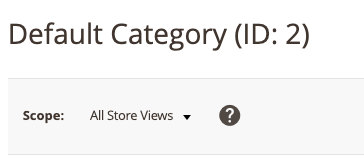
PASSO 3: Scegli una categoria principale per la categoria che stai creando nell'albero delle categorie.
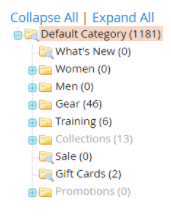
Per un sito nuovo di zecca, se stai creando categorie per la navigazione del menu del tuo sito eCommerce, la categoria principale è la radice (cioè la categoria predefinita).
PASSAGGIO 4: fare clic su Aggiungi sottocategoria
PASSO 5: Completa alcune informazioni di base, quindi fai clic su SALVA
- Se vuoi che la categoria sia subito disponibile, imposta Sì su Abilita categoria
- Se desideri che la categoria sia presente nella barra di navigazione in alto, imposta Sì su Includi nel menu
PASSO 6: Apri il menu a tendina Contenuto , aggiungi immagini e descrizioni alla categoria
- Riduci le dimensioni delle tue immagini in modo che non causino un caricamento lento del tuo sito. Potresti voler farlo bene all'inizio in modo da non perdere altro tempo a sistemarlo in seguito.
- Puoi utilizzare il generatore di pagine predefinito per modificare il contenuto della tua categoria se lo scegli invece di altre opzioni di terze parti per creare la tua categoria.
PASSAGGIO 7 : aprire il menu a discesa Impostazioni di visualizzazione e configurare le opzioni di visualizzazione.
In questa sezione puoi scegliere se includere le funzioni di filtraggio e ordinamento per le pagine delle tue categorie.
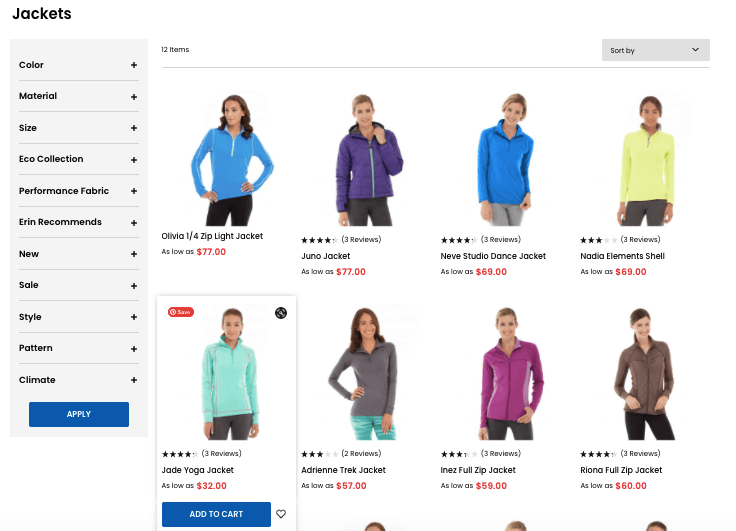
PASSO 8: Configura le impostazioni SEO
SEO è l'abbreviazione di Search Engine Optimization, che è una pratica per far sì che il tuo sito web si posizioni in una posizione elevata nelle pagine dei risultati di motori di ricerca come Google. È una straordinaria fonte di traffico organico e clienti.
Approfondiremo la SEO nella sezione successiva di questo articolo. Per ora, è importante compilare i campi del meta titolo e della meta descrizione per le pagine delle categorie, quindi non devi farlo in seguito dopo aver creato dozzine di categorie.
- Titolo : (30 – 60 caratteri) una breve descrizione della pagina della tua categoria, che dovrebbe includere la parola chiave che i tuoi clienti digiterebbero nei motori di ricerca quando cercano prodotti di questa categoria.
- Meta description : (135-160 caratteri) spiega meglio la categoria, come è migliore rispetto ad altri concorrenti, la tua offerta (es. spedizione gratuita, reso entro 7 giorni, ecc.).
Non vuoi scrivere un mucchio di meta-titolo e meta-descrizioni? Che ne dici di provare alcune estensioni SEO.
5. Aggiungi prodotti
Magento è una potente piattaforma per il merchandising di prodotti in quanto offre molte funzionalità integrate per creare una pagina di prodotto ad alta conversione.
Quando apri la pagina di configurazione del prodotto del backend Magento, potresti trovare alcuni nuovi termini che potrebbero essere difficili da ottenere all'inizio. Una volta che hai afferrato le idee, creare pagine di prodotti sarà facile come una torta.
Ora, per prima cosa, vai su Catalogo > Prodotto e lascia che ti guidiamo attraverso le cose più importanti da notare:
Tipologia di prodotto
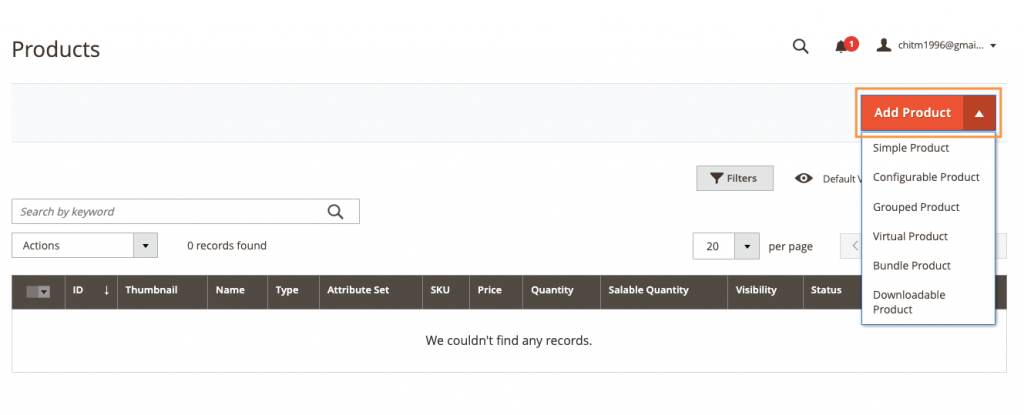
Basta fare clic sul triangolino nel pulsante Aggiungi prodotto , troverai 6 opzioni per il tipo di prodotto. È importante scegliere un tipo di prodotto prima di importare un nuovo prodotto perché non potrai modificarlo in seguito .
- Prodotto semplice: un singolo articolo con uno SKU. Puoi applicare più prezzi e campi di input per vendere diverse varianti del prodotto. I prodotti semplici possono essere utilizzati con prodotti configurabili, prodotti raggruppati e raggruppati.
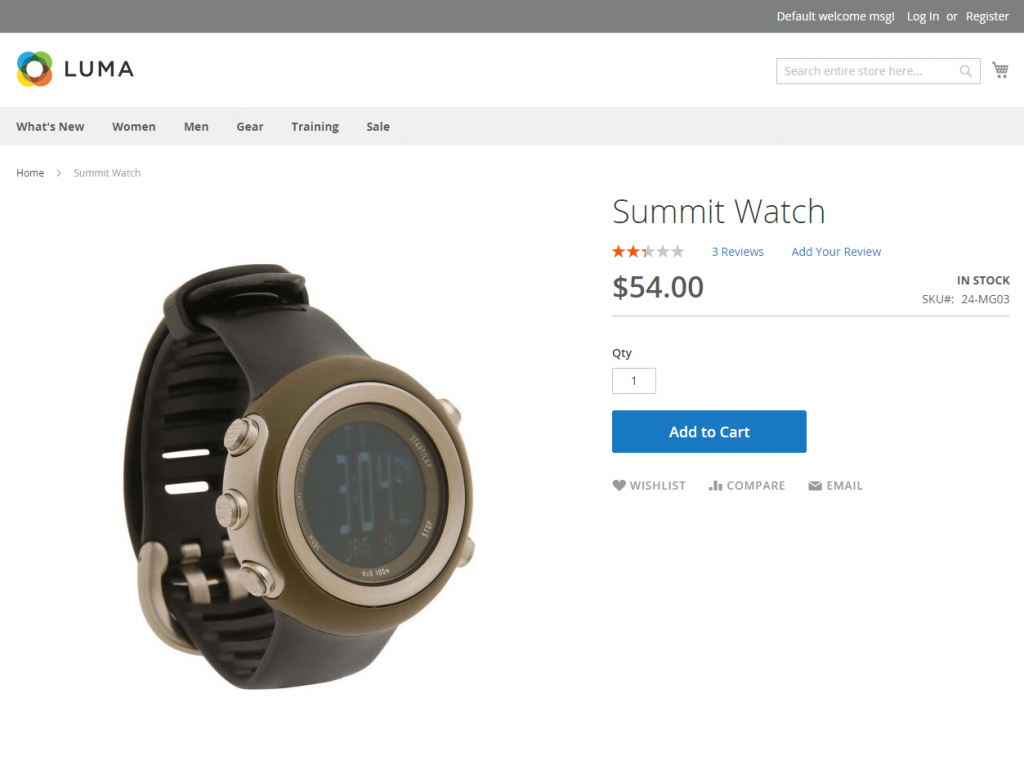
Un prodotto semplice è ottimo per articoli che non hanno variazioni.
- Prodotti configurabili : un singolo prodotto con variazioni disponibili e i tuoi clienti possono scegliere le opzioni per ogni variazione. Ogni opzione è un prodotto semplice con il proprio SKU, che semplifica il monitoraggio dell'inventario per queste varianti di prodotto.
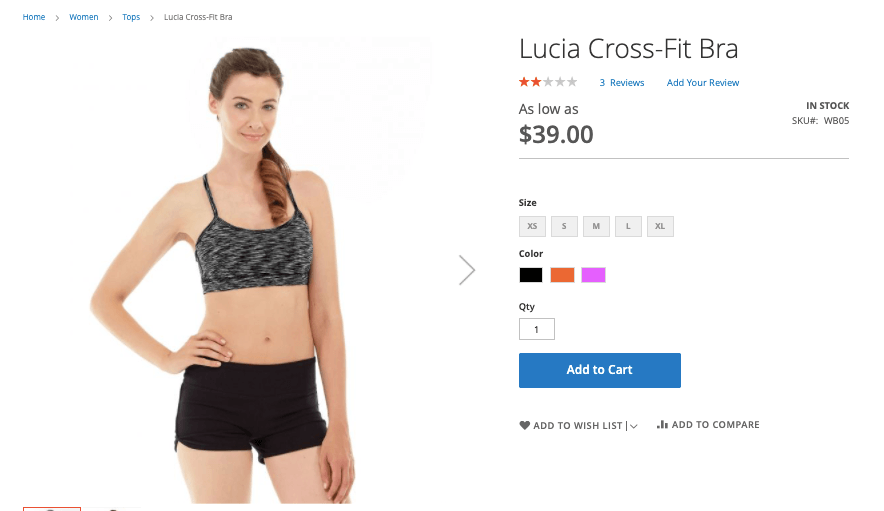
Il prodotto configurabile è ideale per articoli con variazioni complicate. Ad esempio, una maglietta con varie opzioni per colori e taglie.
- Prodotti raggruppati : un gruppo di prodotti semplici. Puoi vendere ogni prodotto separatamente o promuovere i tuoi clienti per l'acquisto di un gruppo con sconti e offerte speciali.
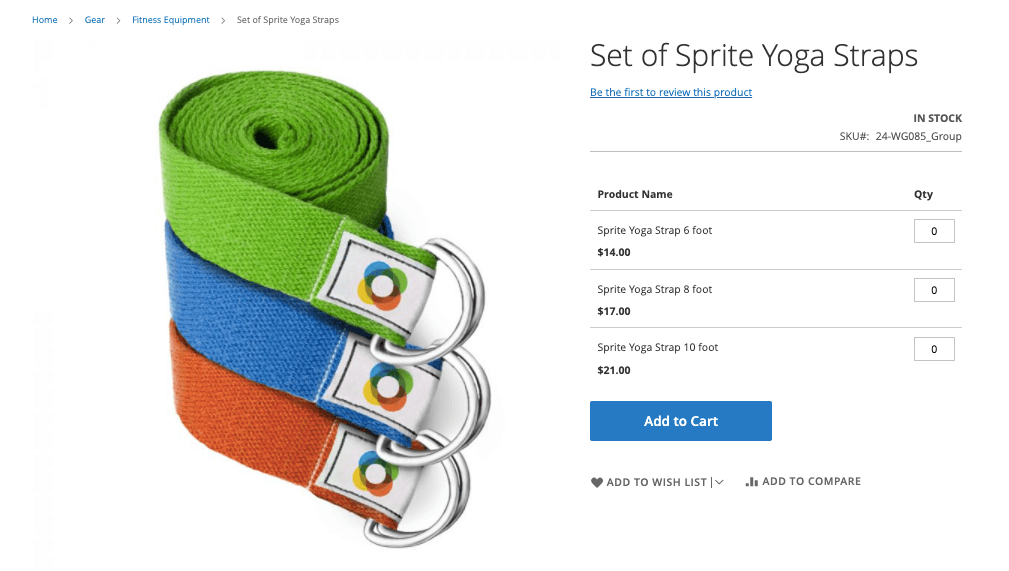
Esempio: un set di cinghie da yoga di diverse lunghezze, una raccolta completa di 7 libri di Harry Potter
- Prodotto virtuale: prodotti immateriali come abbonamenti, abbonamenti, servizi, garanzie. Puoi includere prodotti virtuali nei tuoi prodotti raggruppati o raggruppati.
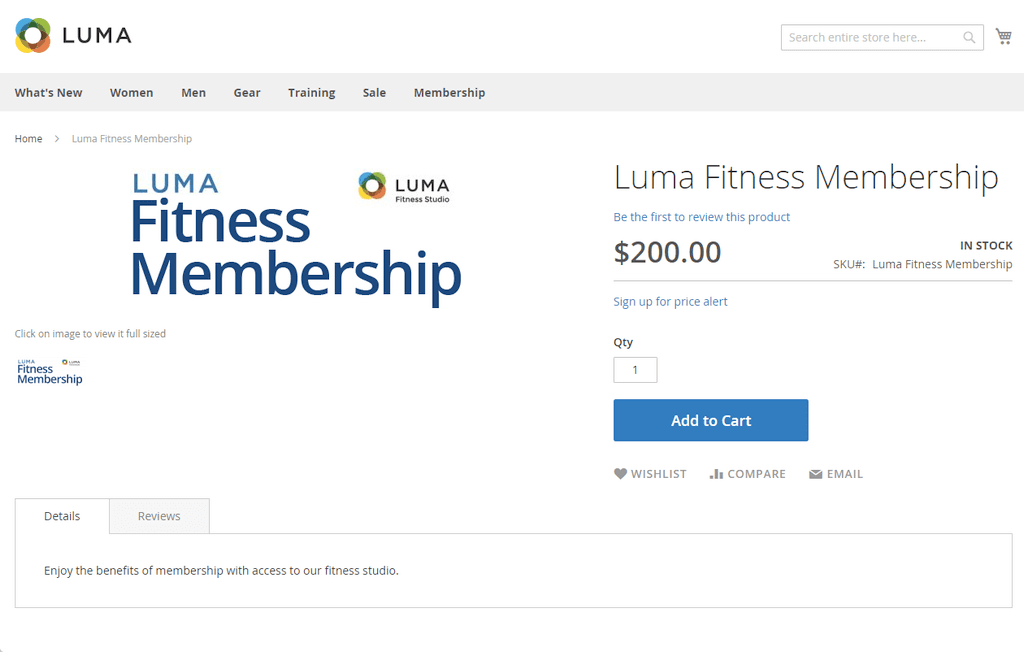
- Prodotto in bundle: un gruppo di prodotti semplici, proprio come i prodotti raggruppati. Tuttavia, per un prodotto in bundle, i tuoi clienti possono scegliere di personalizzare ogni semplice prodotto del bundle da un elenco di opzioni.
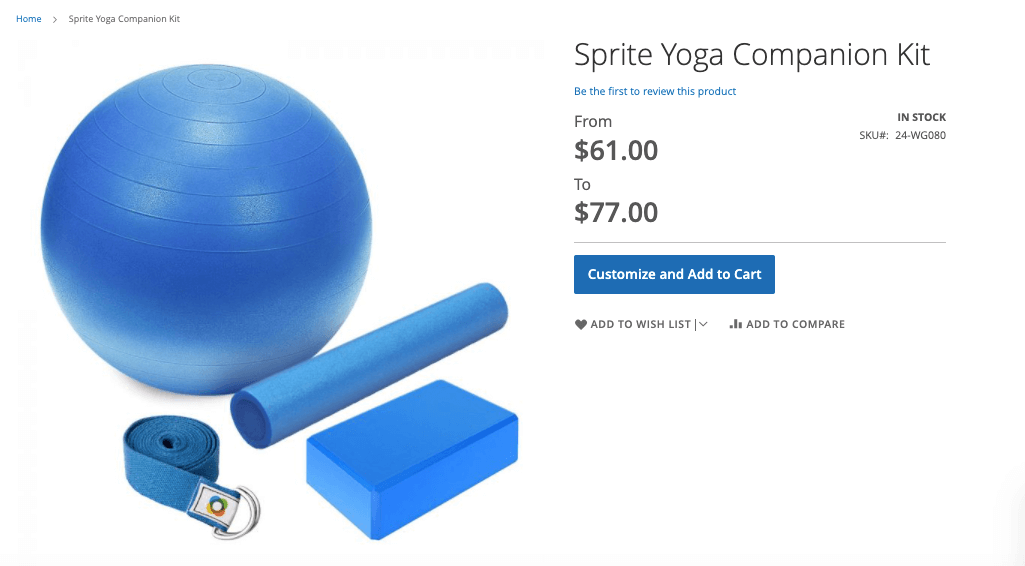
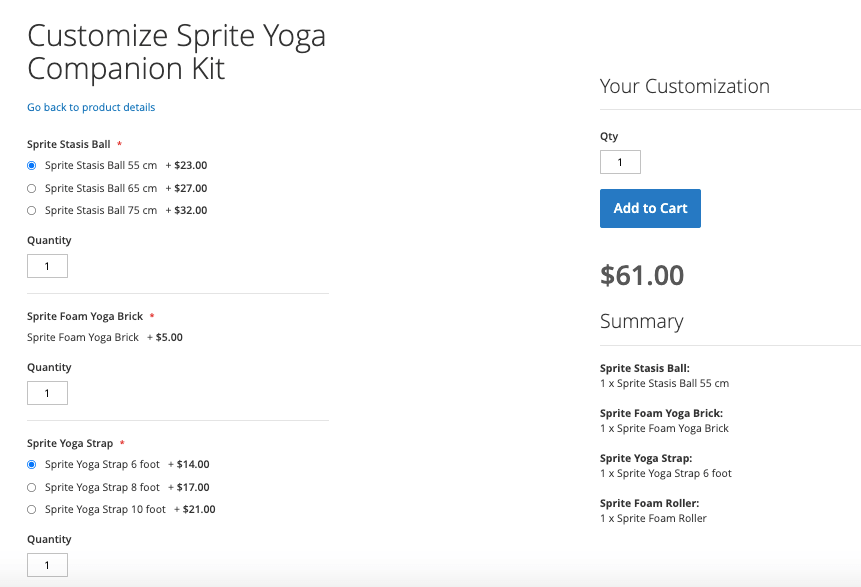
Ad esempio: un cesto regalo di barrette proteiche, noodles e polvere nutritiva e gli acquirenti possono scegliere il gusto o la dimensione di ogni articolo.
- Prodotto scaricabile: prodotti che i tuoi clienti possono scaricare dal tuo server o dagli URL forniti.
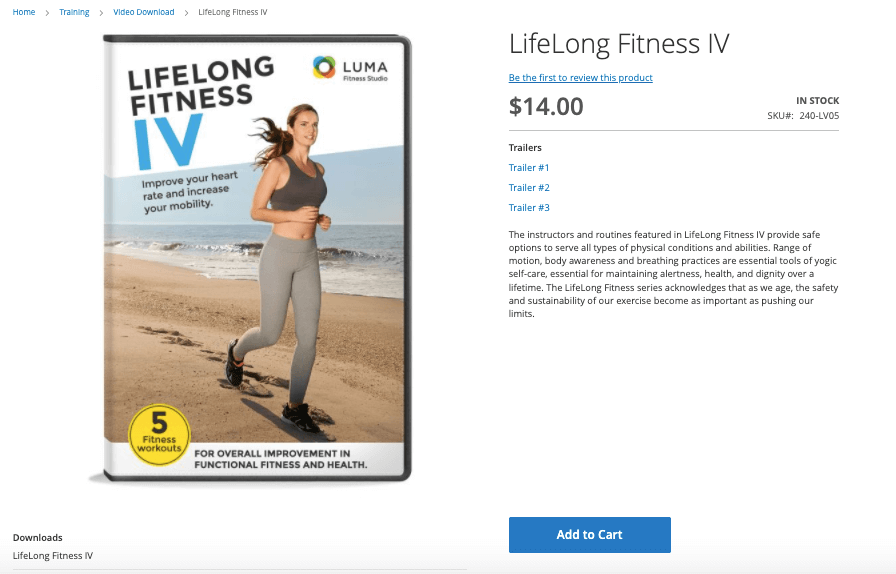
Esempi: video, ebook, carte regalo.
Attributo
Dopo aver scelto un tipo di prodotto, apparirà un popup di configurazione del prodotto e potrai optare per un set di attributi.
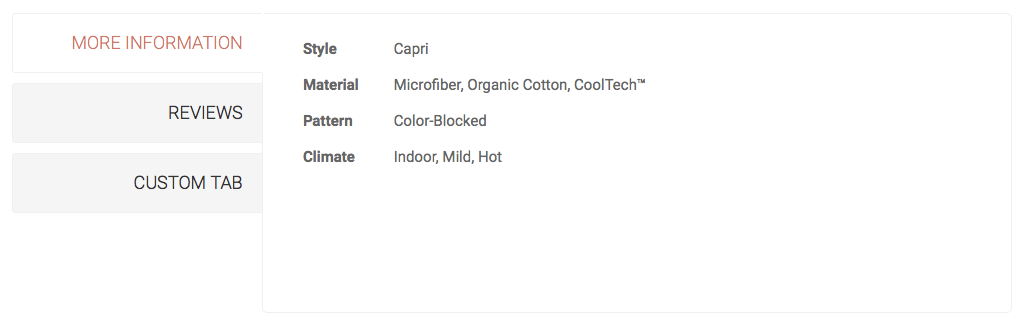
L'attributo fornisce informazioni aggiuntive per i tuoi prodotti, consentendo il filtraggio, l'ordinamento e il confronto dei prodotti. Magento ha alcuni attributi integrati come prezzo, SKU, nome, ecc. Questi sono attributi di sistema che non possono essere modificati o eliminati.
Diversi tipi di elementi richiedono un diverso insieme di attributi. Ad esempio, gli attributi per le fotocamere possono essere correlati al loro marchio, se è incluso un obiettivo, il loro stato (nuovo di zecca, di seconda mano), ecc. D'altra parte, gli attributi per le scarpe saranno qualcosa come dimensioni, colori, materiali, ecc. .
Magento ti consente di creare molti set di attributi per i tuoi vari tipi di prodotti.
Puoi facilmente crearne uno nuovo facendo clic sul pulsante Aggiungi attributo . Inoltre, puoi anche decidere come utilizzare gli attributi: se utilizzarli nella navigazione a strati, per ricerche di prodotti e confronti di prodotti o meno.
Contenuto del prodotto e opzioni SEO
Proprio come la modifica dei cataloghi, puoi utilizzare il generatore di pagine per creare contenuti per le pagine dei tuoi prodotti, caricare foto, modificare le descrizioni dei prodotti e compilare meta titoli e meta descrizioni per la SEO.
Ricorda di ridurre le dimensioni dell'immagine prima di caricare per un sito web più veloce. Inoltre, dovresti fare riferimento alle nostre pratiche SEO in pagina nella sezione successiva per scrivere descrizioni dei prodotti che attirino più clienti sul tuo sito web.
Consigli sui prodotti
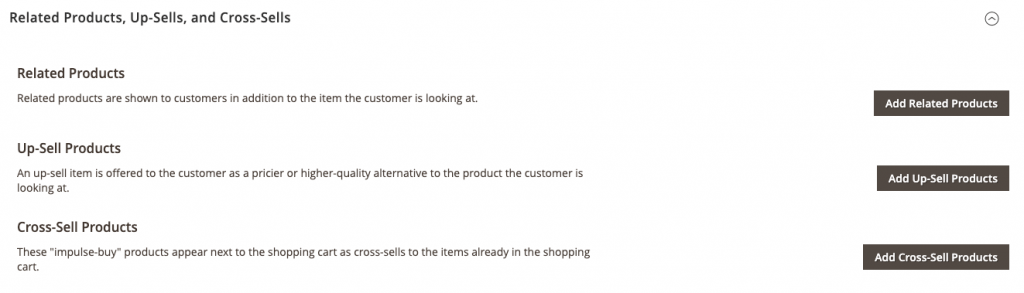
Magento ti consente di aggiungere prodotti rilevanti per l'upsell e il cross-sell. Non saltare questa sezione che può aumentare il tasso di coinvolgimento e i valori degli ordini per i tuoi negozi.

6. Imposta tasse, pagamento e consegna
Tasse, pagamento e spedizione sono fondamentali per consentire ai tuoi clienti di completare una transazione sul tuo sito Web Magento. Configuriamo le opzioni per questi per creare un'esperienza di pagamento fluida.
Opzioni fiscali
Con Magento puoi controllare le tasse applicate per segmenti di clienti specifici, tipi di prodotti e metodi di consegna. Ad esempio, l'imposta potrebbe non essere applicata al gruppo del tuo grossista, ma viene applicata al gruppo del tuo rivenditore.
Allo stesso modo, le aliquote fiscali per vari tipi di prodotti possono variare.
Ecco alcune impostazioni relative alle tasse che dovresti effettuare
- Imposta aliquote e zone fiscali
Poiché diverse zone geografiche possono applicare aliquote fiscali diverse (ad es. uno stato non tassa i medicinali), questo strumento consente di impostare comodamente le tasse per varie località.
Trova Store > Tasse > Zone fiscali e tariffe per iniziare a modificare.
Puoi aggiungere, modificare o eliminare qualsiasi aliquota fiscale. Per definire un'aliquota d'imposta, puoi inserire la percentuale d'imposta, l'identificativo fiscale e il paese, il suo codice postale e lo stato in cui è applicato.
Per istruzioni dettagliate, fare riferimento alla guida fiscale ufficiale di Magento
- Crea regole fiscali e classi fiscali
Le regole fiscali ti consentono di applicare un'aliquota fiscale specifica a una combinazione di una classe fiscale dei clienti e una classe fiscale sui prodotti. Ad esempio, l'impostazione di un'aliquota fiscale per i clienti VIP che acquistano beni imponibili.
Puoi farlo navigando su Negozio > Tasse > Regole fiscali . Per aggiungere la classe fiscale, fai clic su Aggiungi nuova regola fiscale e fai clic per visualizzare più impostazioni.

- Gestisci l'impostazione fiscale generale in Store > Configurazioni > Vendite > IVA
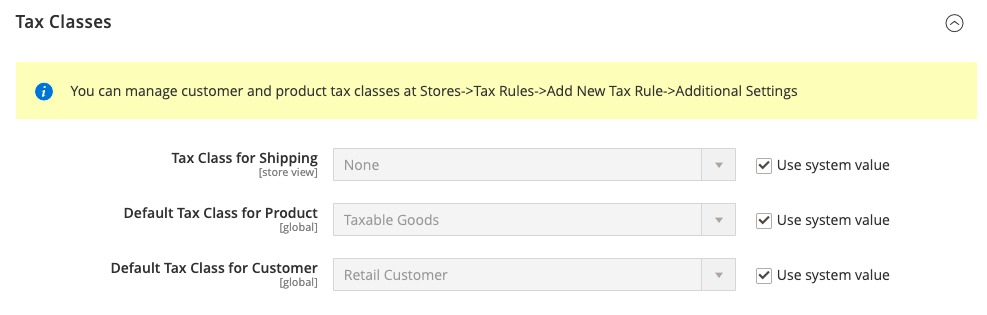
Le opzioni di configurazione ti consentono di impostare classi fiscali predefinite per spedizione, prodotto e cliente. Inoltre, puoi anche scegliere come viene effettuato il calcolo delle tasse e se includere o escludere le tasse su più visualizzazioni dei prezzi.
Opzioni di pagamento
Magento ti consente di selezionare i gateway di pagamento desiderati in Store > Configurazioni > Vendite > Metodi di pagamento .
Inizialmente, ci sono opzioni per utilizzare PayPal, Braintree, Klarna e Amazon Pay. Tuttavia, puoi sempre scegliere un altro metodo di pagamento per la tua attività integrando le estensioni di pagamento.
Inoltre, puoi configurare opzioni per altri metodi di pagamento come Contrassegno, Ordine di acquisto, Bonifico bancario. Ad esempio, Magento ti consente di controllare la posizione geografica a cui vengono applicati questi metodi di pagamento o se sono abilitati sul sito web.
Opzioni di spedizione
Vai semplicemente su Negozio > Configurazioni > Vendite , scegli Impostazioni di spedizione > Impostazioni di spedizione multiple > Metodi di consegna per personalizzare le loro ulteriori opzioni.
- Impostazioni di spedizione : scegli l'origine da cui avverrà la spedizione. Puoi anche mostrare una politica di spedizione personalizzata nella pagina di pagamento. È possibile selezionare un'origine di spedizione per ogni sito Web del tuo back-end.
- Impostazioni di spedizione multiple: abilita la consegna a più indirizzi e la quantità minima dell'ordine per offrire questa soluzione di consegna.
- Metodi di consegna : per questa sezione, puoi configurare le impostazioni per diversi metodi di consegna, da tariffa fissa, tariffa tabellare a spedizione gratuita e consegna in negozio. Ti consente di decidere a quali paesi applicare un metodo di consegna, come calcolare le spese di gestione e altro ancora. Inoltre, sono disponibili anche le impostazioni per alcuni dei principali corrieri di spedizione come FedEx, DHL o UPS.
>> Controlla questo documento ufficiale di Magento per istruzioni più dettagliate.
7. Trascina e rilascia le tue vetrine
Passiamo ora alla parte più emozionante della creazione di un sito Web: la creazione di vetrine straordinarie.
Ci sono due modi per farlo senza codificare.
Opzione 1: usa il generatore di pagine predefinito di Magento
Uno degli aggiornamenti più significativi di Magento Open Source 2.4.3 è il suo strumento di creazione di pagine integrato. Con questo strumento, non devi chiedere assistenza tecnica ogni volta che vuoi apportare modifiche alla tua vetrina.
Puoi costruire la tua vetrina da solo fin dall'inizio. Ti mostriamo come:
PASSAGGIO 1: Passa a Store > Configurazione > Generale > Gestione dei contenuti
PASSAGGIO 2 : Impostare Abilita Page Builder e Abilita anteprima contenuto di Page Builder su Sì .
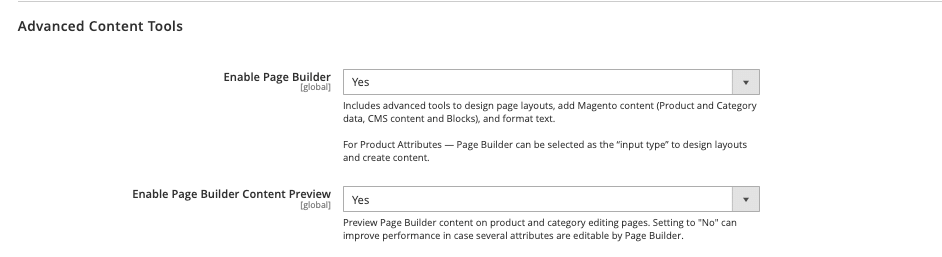
PASSAGGIO 3 : vai a Contenuto > Pagine
PASSAGGIO 4: Fare clic su Aggiungi nuova pagina o scegliere di modificare qualsiasi pagina nell'elenco delle opzioni predefinite.
PASSAGGIO 5: Fare clic su Modifica con Page Builder
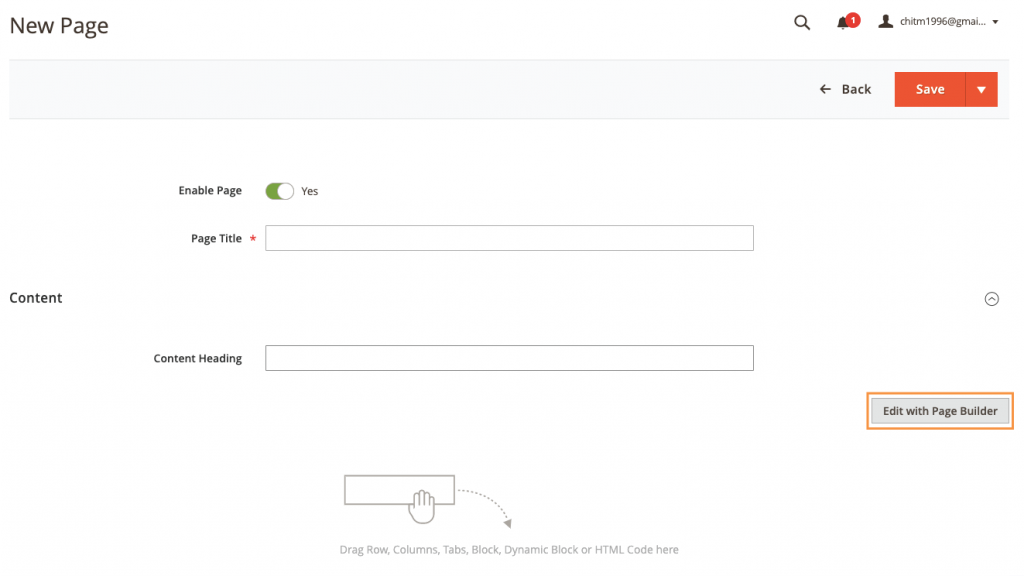
Invece di costruire da zero, puoi abbreviare il processo installando il tema predefinito di Magento, Luma, e modificando il tema.
Se sei curioso, ecco come appare il tema: DEMO
Sfortunatamente, l'unico modo per utilizzare questo tema è caricare i dati di esempio di Magento Open Source 2.4.3 prima o dopo l'installazione dell'applicazione, che richiede alcune conoscenze tecniche.
Consulta la documentazione ufficiale di Adobe (Magento) per ulteriori informazioni su come installare i dati di esempio.
Opzione 2: utilizza un generatore di pagine di terze parti
Se ti stai chiedendo se ci sono delle opzioni per costruire un sito Web Magento da solo senza perdere così tanto tempo, sì, c'è.
Sono disponibili diversi page builder per Magento con modelli già pronti. Puoi semplicemente adattare facilmente questi modelli per adattarli all'aspetto del tuo negozio, quindi pubblicare le pagine.
Abbiamo creato un altro articolo per i migliori costruttori di pagine per Magento 2 se hai voglia di fare un giro di e-shopping ora.
Per questa guida, ti istruiremo a utilizzare Tapita, il nostro generatore di pagine dedicato per creare un sito Web Magento senza sforzo.
Nota: se decidi di provare un page builder di terze parti, fai riferimento alle nostre istruzioni per creare un sito Web di staging per Magento prima di iniziare.
È importante fare questo passaggio per evitare rischi di errori di sistema quando modifichi il back-end di Magento con un'app di terze parti.
PASSO 1: Segui le istruzioni di Tapita per creare un account e configurare l'integrazione
PASSAGGIO 2: vai alla dashboard del generatore di pagine, scegli la scheda Pagine normali sotto il menu a discesa Pagine .
PASSO 3 : Seleziona Aggiungi nuovo , scegli un modello e inizia a modificare
Tapita offre oltre 50 modelli realizzati per diversi settori dell'e-commerce dalla moda, bellezza all'elettronica, biciclette, ecc.
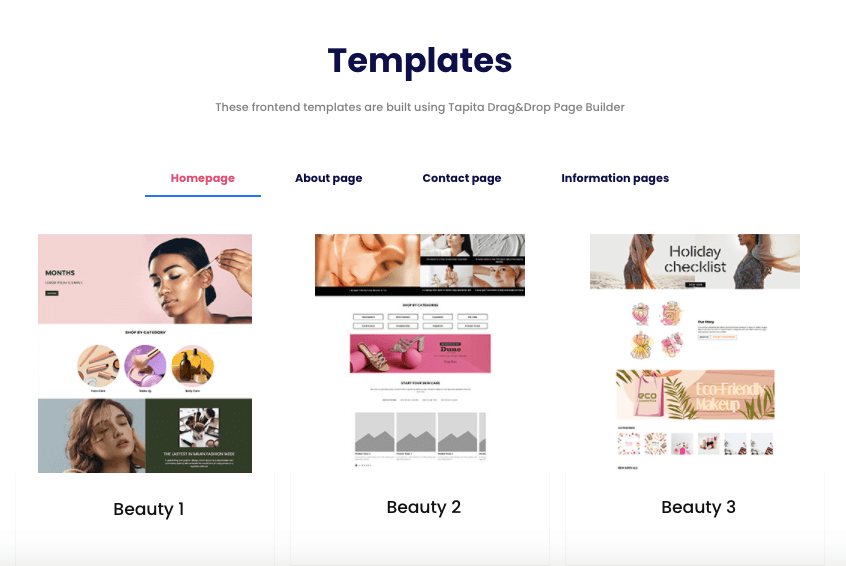
Non vuoi fare tutto da solo? Fatti aiutare dai nostri esperti !
Ulteriori passi da compiere
Ora il tuo negozio Magento è pronto per il rock, ma ciò non significa che tutto sia fatto. In effetti, è tempo di testare le sue prestazioni di vendita e trovare modi per migliorarle gradualmente.
Ecco cosa dovresti considerare per vendere online con Magento con successo.
Sfrutta la SEO
SEO è l'abbreviazione di Search Engine Optimization, che aiuta il tuo sito web a essere trovato nei risultati di ricerca dei motori di ricerca. Pensa ai siti Web nelle prime pagine dei risultati di Google, quei siti Web possono attirare un numero enorme di visitatori ogni giorno senza eseguire una singola campagna pubblicitaria.
Potresti voler implementare pratiche SEO per il tuo sito web. Non solo porta nuovi visitatori, ma soprattutto porta visitatori che vogliono acquistare. Ecco perché lo cercano in primo luogo. La SEO è un canale di vendita efficace per l'eCommerce oltre all'email marketing e agli annunci a pagamento.
SEO on-page per le pagine dei prodotti
SEO on-page significa creare contenuti SEO-friendly per il tuo sito web, che è una pratica top per un sito di e-commerce per posizionarsi bene sui motori di ricerca.
Dovresti considerare di scrivere una descrizione del prodotto SEO-friendly dalla prima volta che importi il tuo prodotto. Altrimenti, perderai tempo a scrivere descrizioni solo per modificarle di nuovo.
Una buona descrizione del prodotto per la SEO deve includere parole chiave relative ai tuoi prodotti, avere una struttura di paragrafo chiara senza essere troppo breve.
Assicurati di comprendere le pratiche SEO essenziali per l'eCommerce prima di iniziare un copywriting creativo.
Per saperne di più su come fare SEO nel modo giusto, consulta la nostra guida:
>> Guida SEO praticabile per Magento
>> La checklist SEO per Magento
Ottieni alcune estensioni Magento
Esistono oltre 3.000 estensioni per Magento e alcune di esse possono aiutare a migliorare significativamente il tuo negozio.
Le estensioni Magento di cui hai bisogno dipendono dalla tua attività e dalla tua strategia di marketing, ed è bene esplorare Magento Marketplace per avere più ispirazione.
Puoi anche controllare il nostro articolo per i requisiti del sito Web di eCommerce, dove elenchiamo i fattori più importanti per vendere online. Da qui puoi trovare alcune idee per cercare i plugin.
Ecco alcune cose da considerare:
- Integra gratuitamente il tuo negozio Magento con Google Analytics per vedere come si comporta il tuo negozio in termini di SEO.
- Ottieni un programma fedeltà per Magento per attirare clienti abituali.
- Connettiti con un sistema POS Magento per le vendite omnicanale
- Collega il tuo negozio con Facebook Pixel per pubblicare annunci ad alta conversione su Facebook.
Si consiglia vivamente di creare un sito Web clonato del tuo sito Magento per testare l'estensione prima di utilizzarla per il tuo sito autentico per ridurre al minimo gli errori indesiderati.
Ottimizza la velocità e le esperienze mobili
Hai fatto seri sforzi per creare uno straordinario sito Web Magento e hai anche investito in alcuni buoni plugin.
Tuttavia, tutto sarà inutile se il tuo sito è così lento che i tuoi clienti non possono godere di nulla. Allo stesso modo, se l'esperienza sul tuo sito desktop è di prim'ordine, ma il tuo sito mobile non è affatto vicino, potresti perdere molti acquirenti mobili.
Pertanto, ogni commerciante Magento deve ottimizzare la velocità del proprio sito e migliorare l'esperienza dell'utente sui dispositivi mobili.
Ti abbiamo detto di usare immagini leggere per aumentare la velocità nelle sezioni precedenti. Puoi anche effettuare un'ulteriore ottimizzazione della velocità per il tuo negozio Magento.
Inoltre, potresti prendere in considerazione l'app Progressive Web per velocizzare il tuo sito. (Se non conosci PWA, è il momento di farlo). La tecnologia Progressive Web App può migliorare significativamente le prestazioni del tuo sito fornendo al contempo l'esperienza coinvolgente di un'app nativa sui browser dei telefoni.
>> Vedi di più:
- Come PWA può aiutare la tua attività Magento
- Ottieni un'app per lo shopping per migliorare l'esperienza mobile
- PWA vs app nativa
Crea un sito Web Magento di staging
Un sito Web di staging è un clone del tuo sito originale. Dispone di un proprio database, server web e altri servizi.
Perché hai bisogno di un sito Web di staging?
Ogni volta che effettui un'interferenza tecnica nel backend del tuo Magento, ad esempio integrando una nuova estensione, potrebbero verificarsi errori di sistema.
Probabilmente non vuoi che ciò accada. Potrebbe volerci un'eternità per risolverlo, per non parlare del fatto che potrebbe influire sulle raccolte di prodotti e su molte altre impostazioni.
Un sito Web di staging ti consente di testare eventuali modifiche e vedere se ci sono rischi per il sistema prima di apportare effettivamente modifiche al tuo sito originale.
Poiché nel passaggio successivo ti indicheremo l'integrazione con un plug-in di terze parti, è fondamentale creare ora un ambiente di staging. Dopo aver terminato ogni configurazione, se l'estensione funziona correttamente nel tuo sito Web clone, puoi eseguire la stessa integrazione con quella originale.
Se non utilizzerai alcuna estensione per creare il tuo sito Web Magento, non è necessario creare un ambiente di staging in questo momento. Tuttavia, ricorda di crearne uno se aggiorni la tua piattaforma, aggiungi nuovi plug-in o apporti ulteriori modifiche alla codifica.
Come creare un ambiente di staging per Magento 2
I processi variano a seconda del servizio di hosting scelto. Poiché utilizziamo Cloudways per questa guida, continueremo a spiegare come fare per questo provider di hosting.
PASSAGGIO 1: Passare alla scheda Gestione temporanea nel dashboard Gestione applicazioni .
PASSAGGIO 2 : Fare clic su Crea gestione temporanea
PASSO 3: Scegli un server per il sito Web di staging. Qualsiasi opzione andrà bene.
PASSAGGIO 4 : Attendi la distribuzione del sito
PASSAGGIO 5 : Nelle opzioni a discesa per le applicazioni, scegli Gestione temporanea dell'applicazione
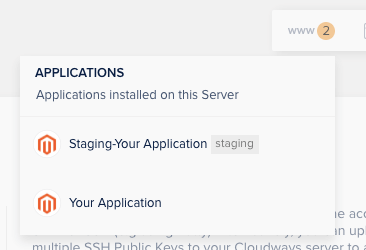
PASSAGGIO 6: Quando viene visualizzata un'altra dashboard di gestione dell'applicazione, vai a Dettagli di accesso e apri l' URL dell'applicazione
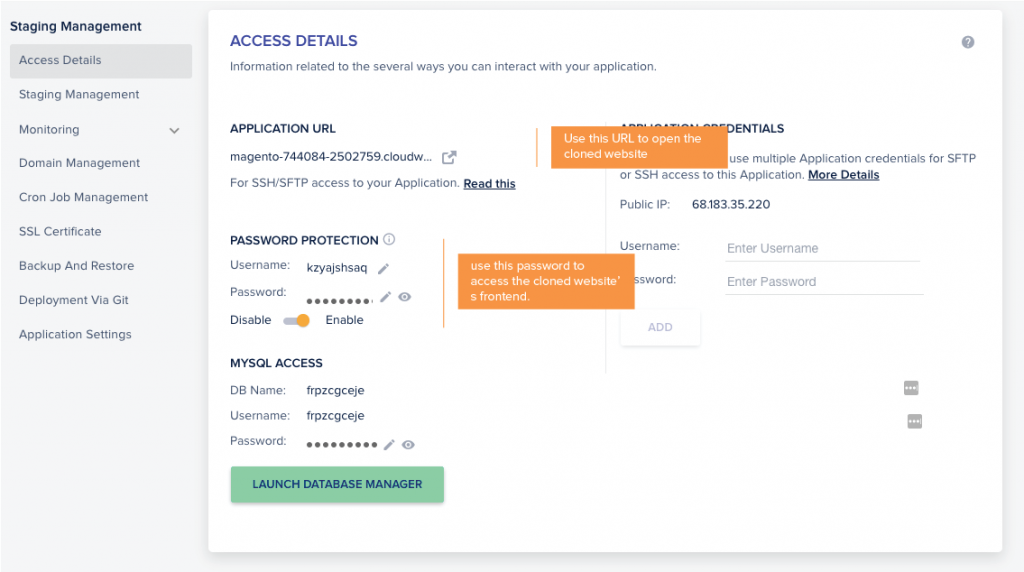
PASSO 7: Il nuovo frontend richiederà una password, inserire il nome utente e la password che si trovano nella sezione sottostante dei Dettagli di accesso .
PASSO 8 : Quando accedi al frontend clonato, nell'indirizzo del dominio, inserisci /admin dopo il dominio principale.

PASSO 9: Verrà visualizzata una pagina di accesso al back-end, inserisci il nome utente e la password del tuo sito web originale .
PASSO 10: Ora hai eseguito correttamente l'accesso al tuo sito Web clonato e puoi apportare liberamente qualsiasi modifica vitale.
PASSO 11: Dopo aver completato tutte le modifiche, è ora di avviare questo sito Web di staging. Nel dashboard di gestione dell'applicazione per l'applicazione di gestione temporanea, scegli Gestione temporanea.
PASSAGGIO 12: Nella sezione Copia dati da staging a Live, fare clic su Push
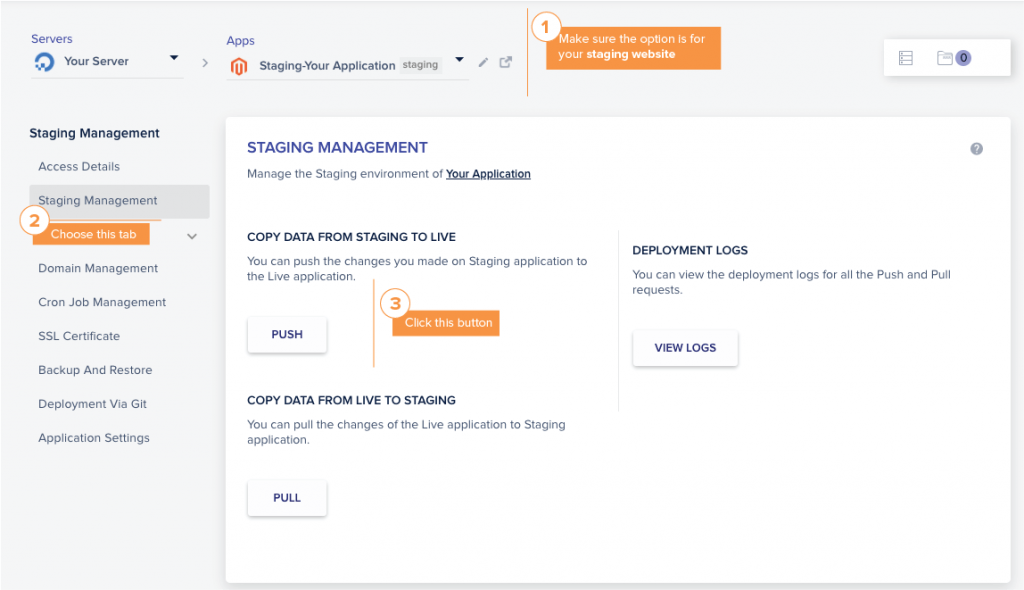
PASSO 13: Ti verrà chiesto di compilare alcune opzioni. Si prega di fare questo passaggio con attenzione.
- Scegli File dell'applicazione Web > Sovrascrivi se desideri sovrascrivere tutti i file dell'applicazione Web del sito Web di staging sul sito Web originale corrente.
- Scegli File dell'applicazione Web > Incrementale se desideri applicare solo le nuove modifiche ai file dell'applicazione Web del sito Web di staging sul tuo sito Web originale corrente.
- Scegli Database > Sovrascrivi se desideri sovrascrivere tutti i database del sito Web di staging sul tuo attuale sito Web originale.
- Scegli Database > Orario selezionato se desideri utilizzare solo i file di database selezionati del sito Web di staging e applicarli al tuo sito Web originale corrente.
Solo per questa guida, sceglieremo File dell'applicazione Web > Sovrascrivi e database > Sovrascrivi
PASSO 14: [Importante] Scegli Sì, esegui il backup e fai clic su Procedi. Ora tutte le modifiche nel tuo sito web di staging vengono applicate al tuo sito web originale.
Ripristina i backup
Se riscontri problemi con il tuo nuovo sito aggiornato, o semplicemente desideri tornare alla versione precedente, puoi ripristinarlo in qualsiasi momento.
PASSAGGIO 1: Nella dashboard di gestione dell'applicazione della tua applicazione ufficiale, vai alla scheda Ripristina e configurazione .
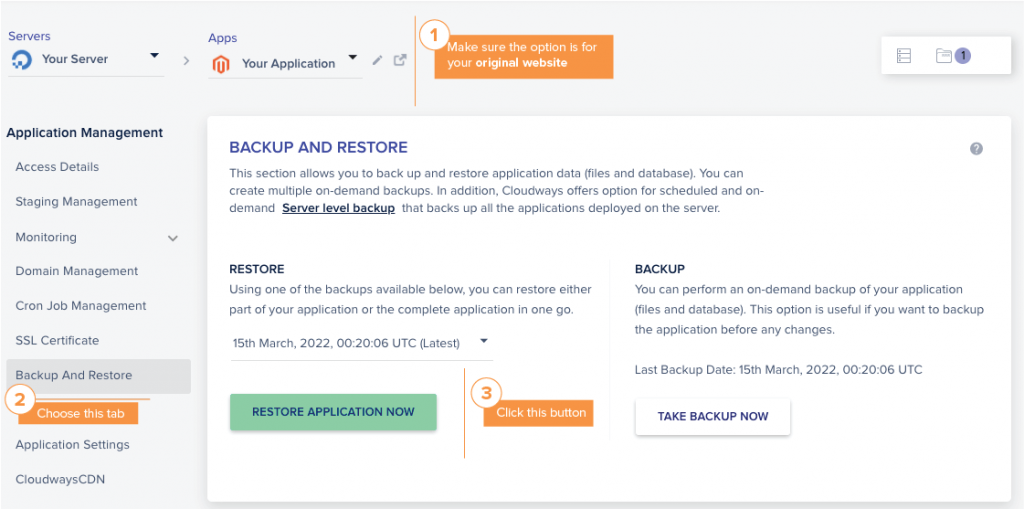
PASSAGGIO 2 : Trova il file di backup creato nel passaggio 14 scegliendo l'ora giusta, quindi fai clic su Ripristina applicazione ora .
Dicci se ce l'hai fatta!
Dicci se hai finito tutto e creato il tuo sito Web Magento.
Anche se non hai bisogno di alcuna esperienza di codifica per seguire questa guida, il mantenimento di un sito Web Magento lo farà. Dall'aggiunta di un nuovo plug-in, alla personalizzazione delle funzionalità, all'ottimizzazione della velocità, è necessario il lavoro IT per mantenere un negozio Magento sano ed efficiente.
Detto questo, ci sono molte cose da fare, costruire un sito Web Magento è solo il primo passo.
Ci auguriamo di aver reso il primo passo facile per te".
